Proe三维训练二十九之旋转创建球体
1、如下所示,
打开Proe软件,新建一缺省的实体零件
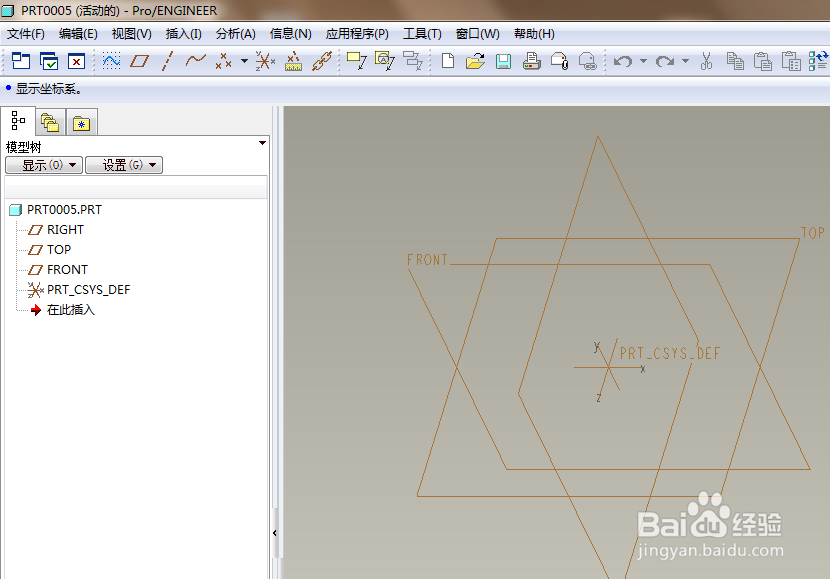
2、如下所示,
执行【旋转——位置——定义——top面——草绘】,
直接进入草绘。
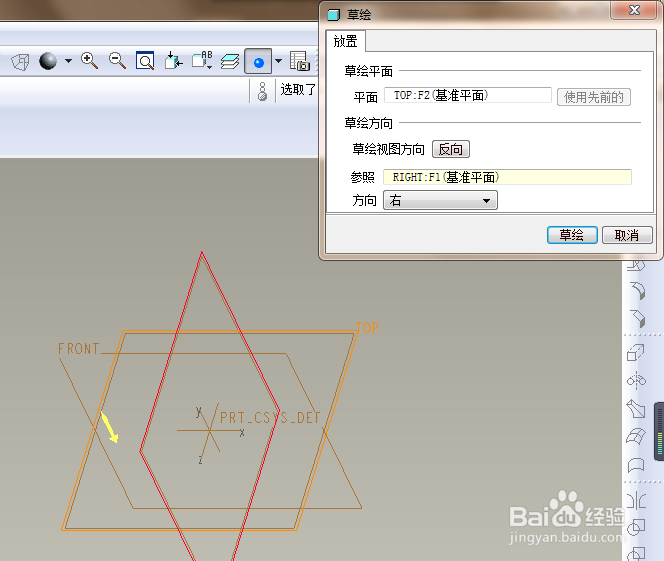
3、如下所示,
激活圆命令,以坐标原点为圆心,画一个圆,
双击修改直径为100,
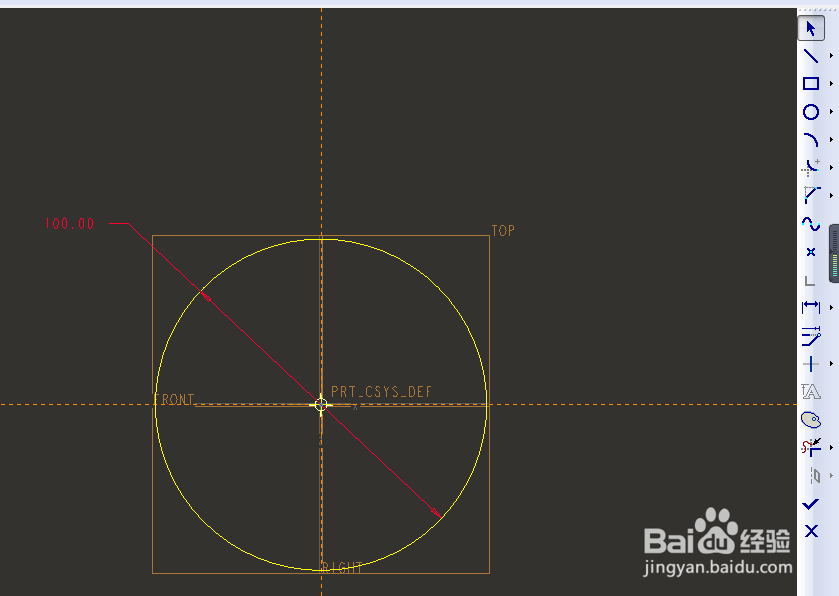
4、如下所示,
点击右边工具栏中的删除段命令,
选中纵轴左边的圆弧,删除,
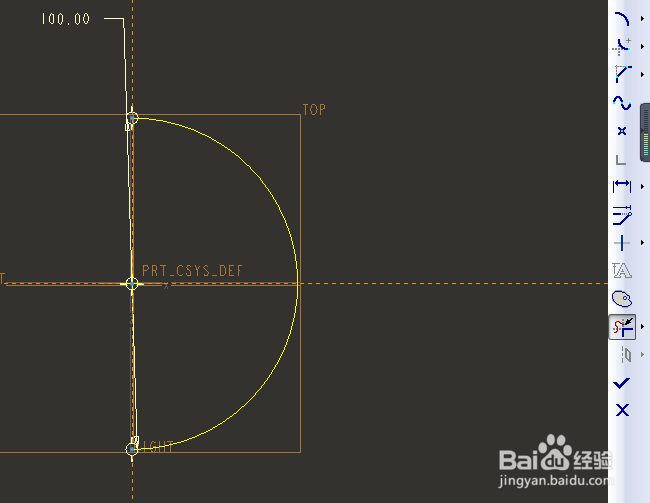
5、如下所示,
激活直线命令,连接圆弧的上下两端点,画一条竖直线段,
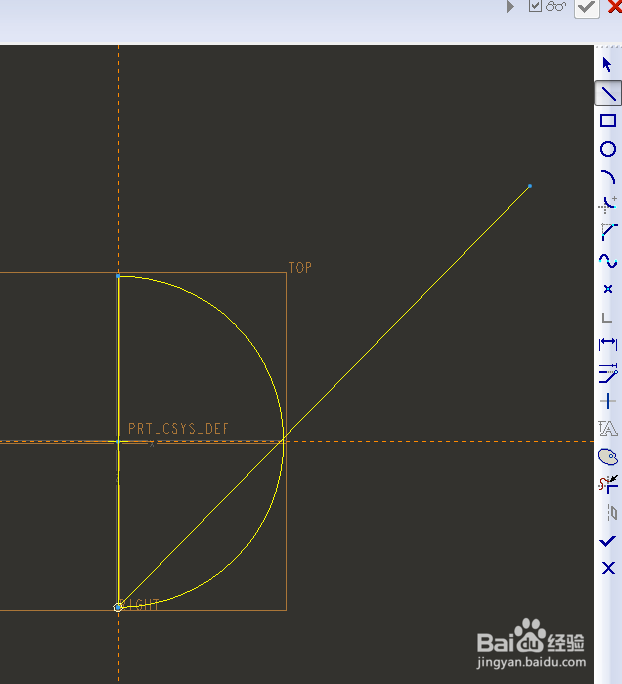
6、如下所示,
激活中心线命令,画一个与纵轴重合的中心线,
点击右边工具栏中的√,完成并退出草绘。
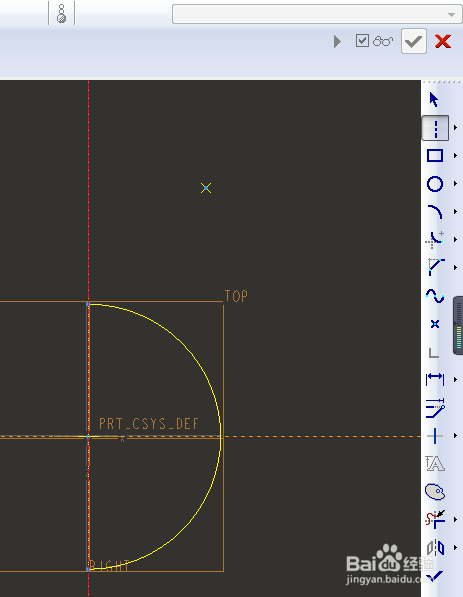
7、如下所示,
回到旋转界面 ,默认旋转360度,
回车,完成并结束旋转操作。
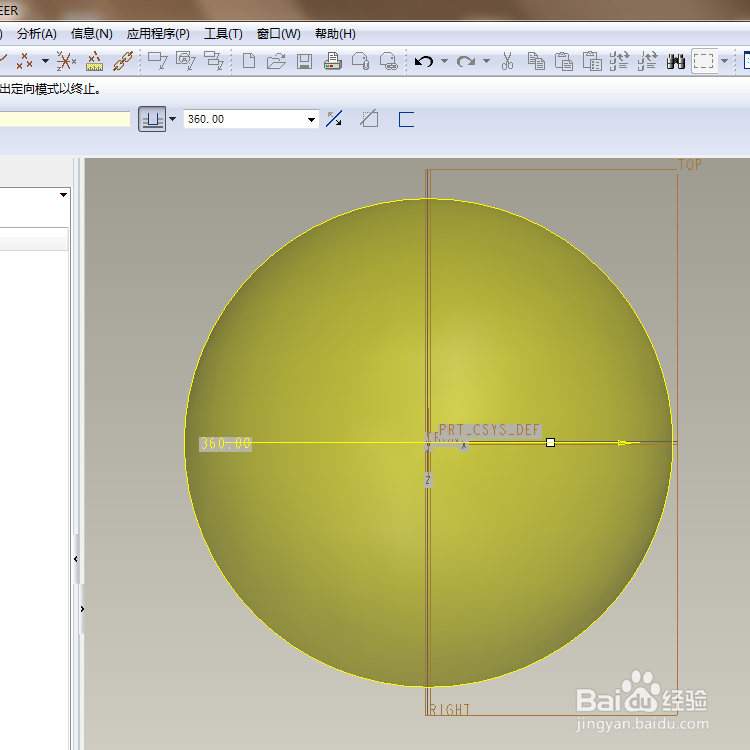
8、如下所示,
隐藏所有的基准,
、、、、、
至此,
这个球体就旋转创建成功了。
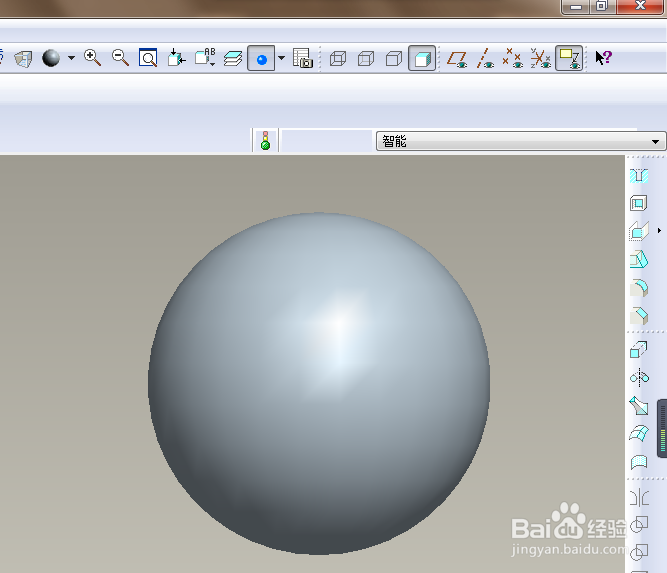
声明:本网站引用、摘录或转载内容仅供网站访问者交流或参考,不代表本站立场,如存在版权或非法内容,请联系站长删除,联系邮箱:site.kefu@qq.com。
阅读量:194
阅读量:162
阅读量:26
阅读量:40
阅读量:196